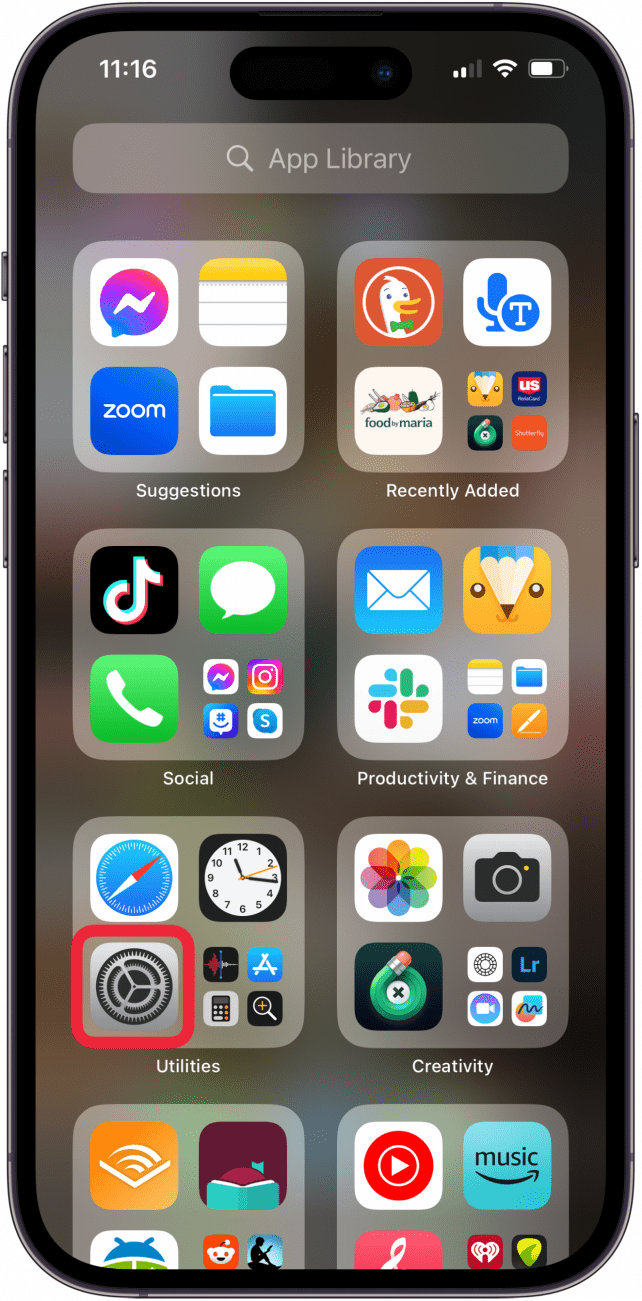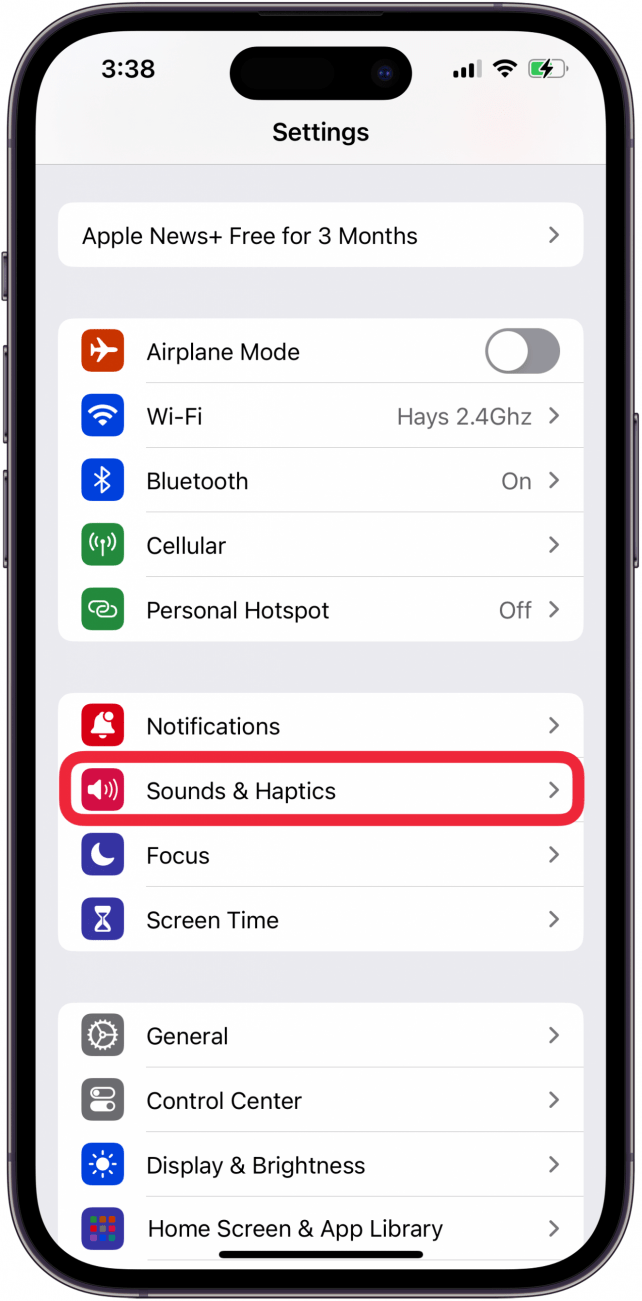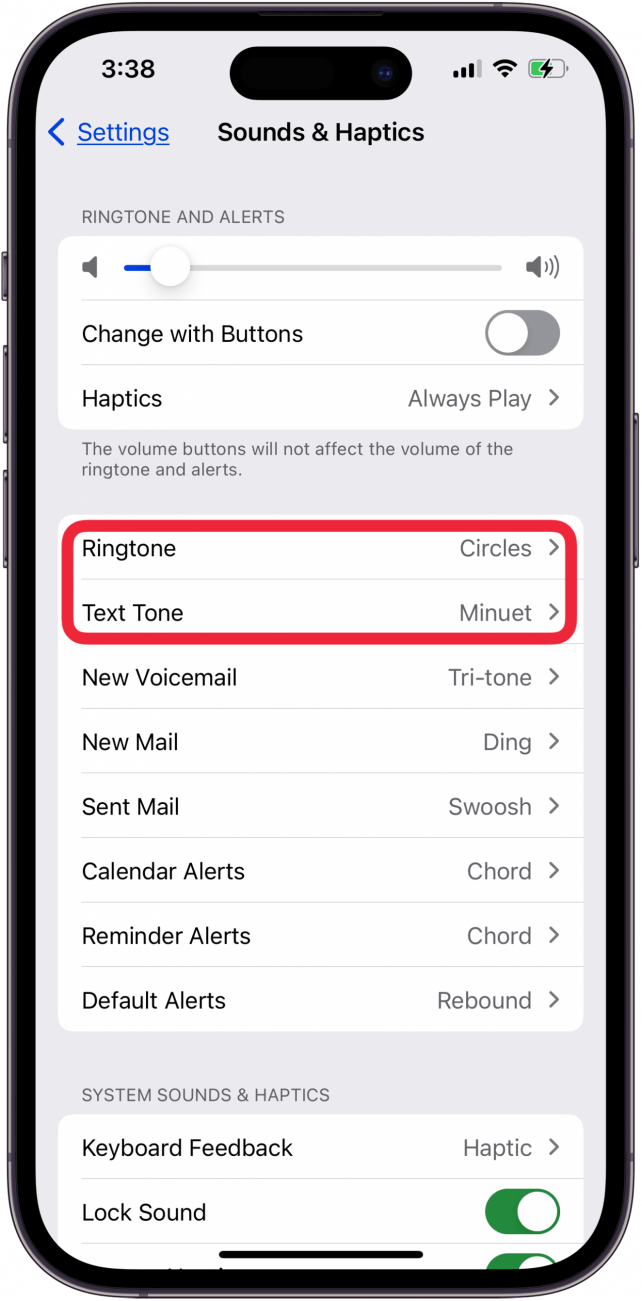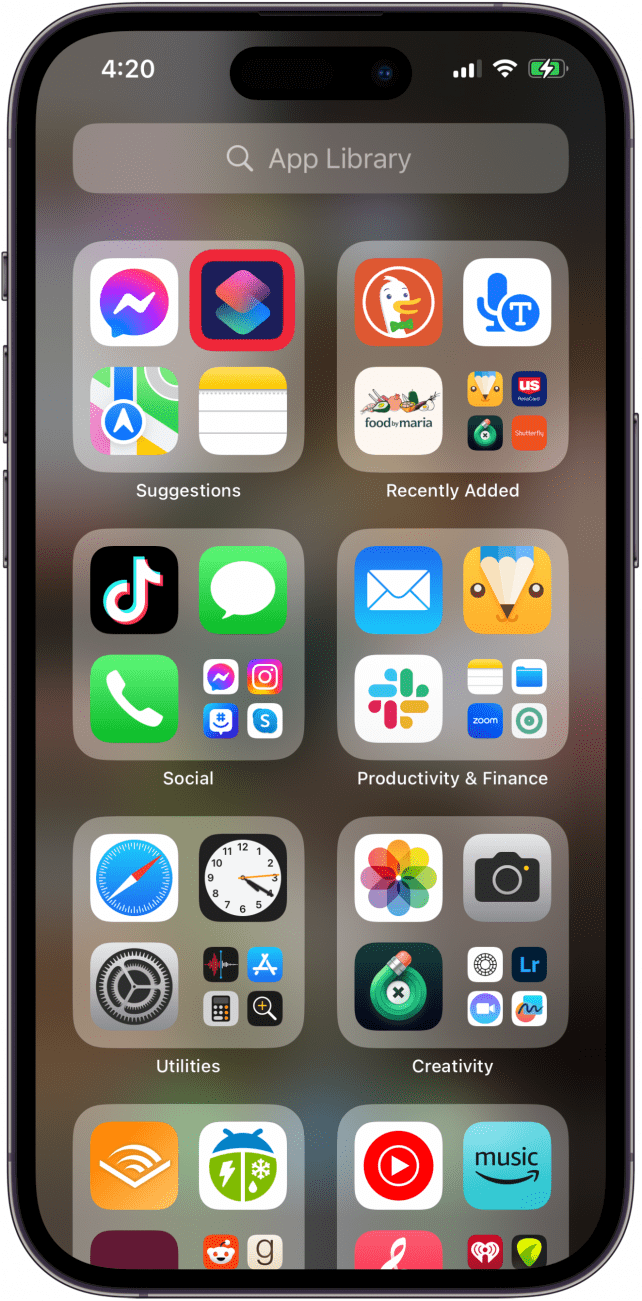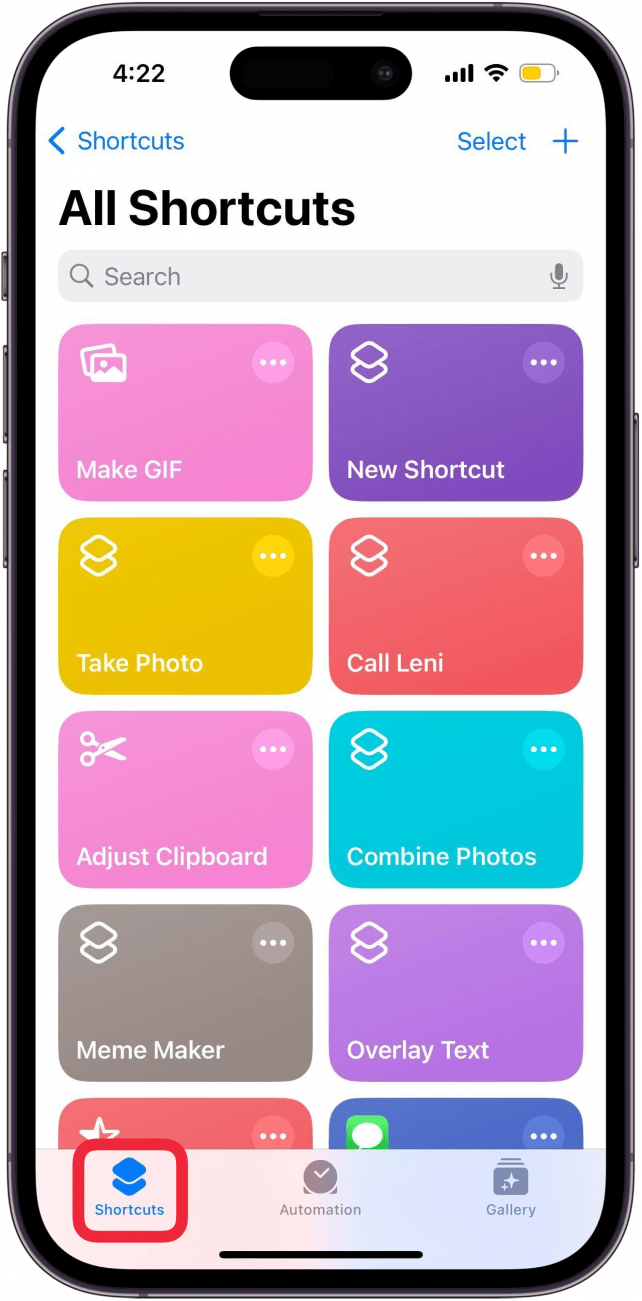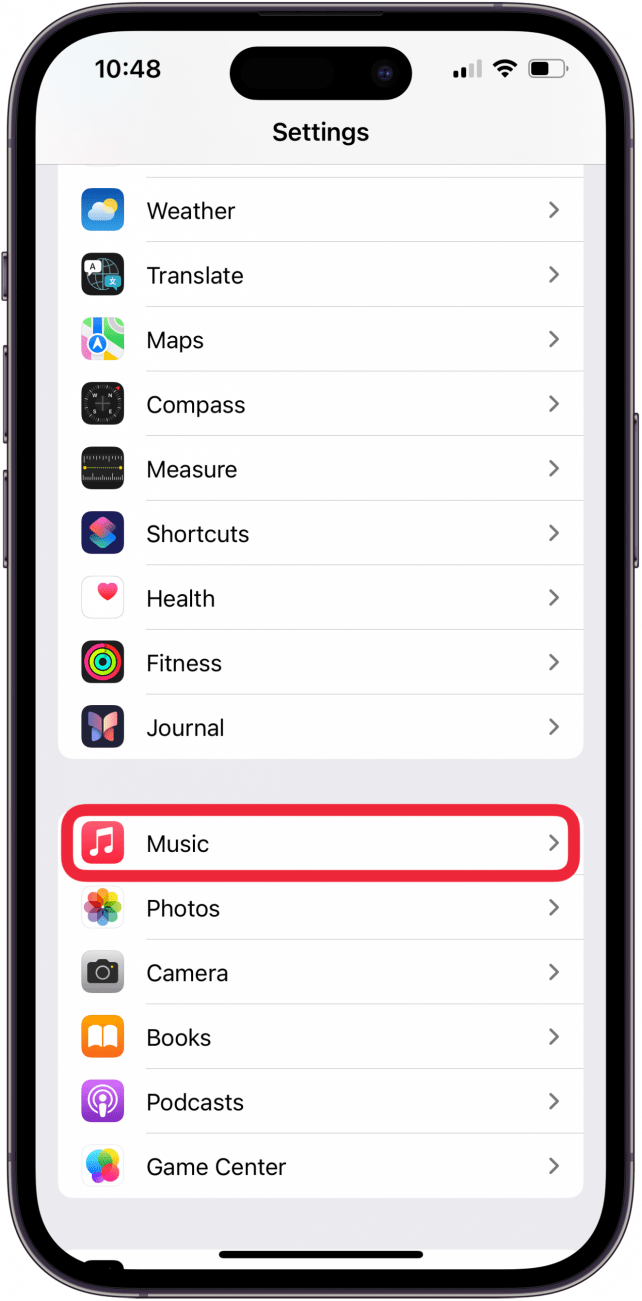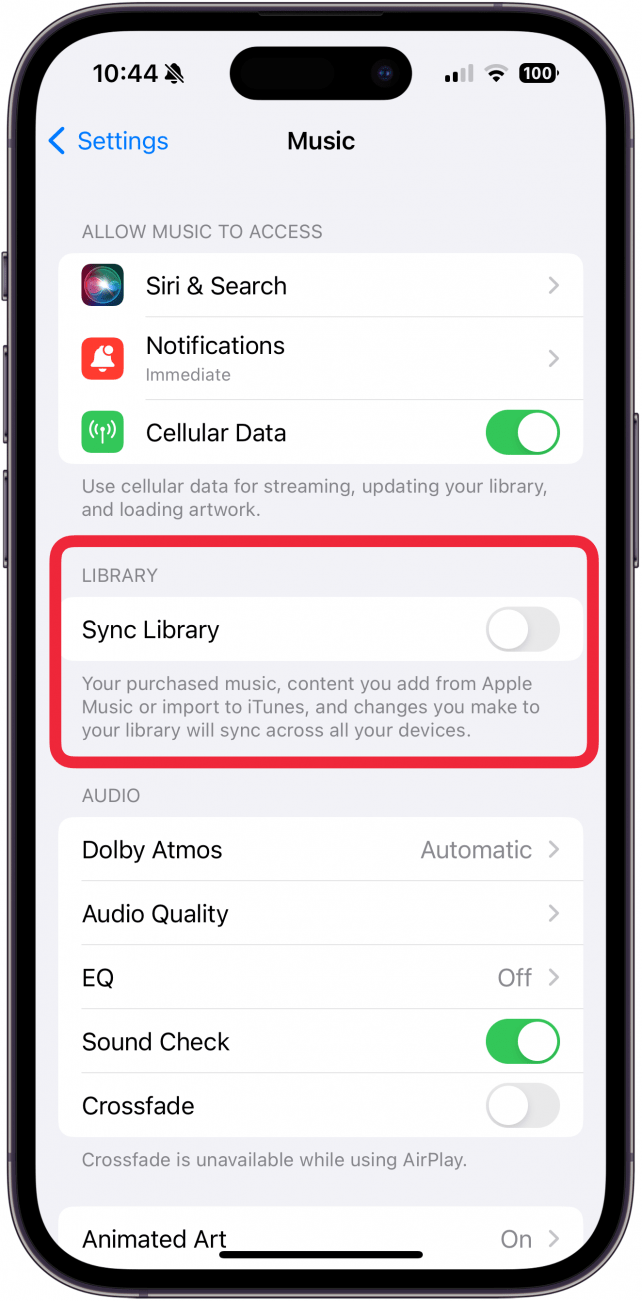Wenn Ihr iPhone von sich aus Musik abspielt, möchten Sie, dass es so schnell wie möglich aufhört! Dieses Problem ist sehr ärgerlich und störend, aber keine Sorge, wir wissen, wie Sie die automatische Musikwiedergabe auf Ihrem iPhone stoppen können.
Springe zu:
- Töne & Haptik-Einstellungen
- Kopfhörer, Ohrhörer & Lautsprecher entkoppeln
- Prüfen Sie auf installierte Verknüpfungen
- Musikbibliothek entsynchronisieren & neu synchronisieren
- Musik-App löschen & neu installieren
- FAQ
Wie man die automatische Musikwiedergabe auf iPhone & iPad stoppt: Quick Fixes
Warum spielt mein iPhone von selbst Musik ab? Es gibt viele Gründe, warum das passieren kann. Bevor wir uns den komplizierteren Ursachen zuwenden, sollten wir ein paar einfache Dinge überprüfen:
- Stellen Sie zunächst sicher, dass keine Apps im Hintergrund ausgeführt werden, indem Sie den [App Switcher] (https://www.iphonelife.com/content/how-to-open-app-switcher-easily-swipe-between-apps-iphone-x) öffnen und alle musikbezogenen Apps schließen.
- Wenn Apple Music im Hintergrund geöffnet war, deaktivieren Sie Autoplay in Apple Music, um die automatische Wiedergabe von Musik auf Ihrem iPhone zu stoppen.
Da Sie nun sicher sind, dass Hintergrund-Apps nichts mit der automatischen Musikwiedergabe auf Ihrem iPhone zu tun haben, können Sie einige weitere einfache Lösungen ausprobieren:
 Entdecke die versteckten Funktionen deines iPhonesErhalte täglich einen Tipp (mit Screenshots und klaren Anweisungen), damit du dein iPhone in nur einer Minute pro Tag beherrschen kannst.
Entdecke die versteckten Funktionen deines iPhonesErhalte täglich einen Tipp (mit Screenshots und klaren Anweisungen), damit du dein iPhone in nur einer Minute pro Tag beherrschen kannst.
- Stellen Sie sicher, dass Ihr iPhone oder iPad auf die neueste Version von iOS oder iPadOS aktualisiert ist.
- Versuchen Sie einen harten Neustart.
Wenn diese ersten Schritte die unerwünschte Musik auf Ihrem iPhone nicht abstellen, lesen Sie weiter.
Überprüfen Sie die Einstellungen für Sounds und Haptik
Es ist möglich, dass Ihr iPhone Musik abspielt, obwohl keine Programme geöffnet sind, weil Sie einen Song als Klingelton oder Benachrichtigung eingestellt haben. So überprüfen Sie, ob dies der Fall ist:
- Öffnen Sie die App Einstellungen.

- Tippen Sie auf Töne & Haptik.

- Überprüfen Sie Ihren Klingelton und Textton, um festzustellen, ob ein Lied und nicht ein Klingelton eingestellt ist.

- Wenn Ihr iPhone von sich aus Musik abspielt, möchten Sie, dass es so schnell wie möglich aufhört! Dieses Problem ist sehr ärgerlich und störend, aber keine Sorge, wir wissen, wie Sie die automatische Musikwiedergabe auf Ihrem iPhone stoppen können.
- Springe zu:
Töne & Haptik-Einstellungen
Kopfhörer, Ohrhörer & Lautsprecher entkoppeln
Prüfen Sie auf installierte Verknüpfungen
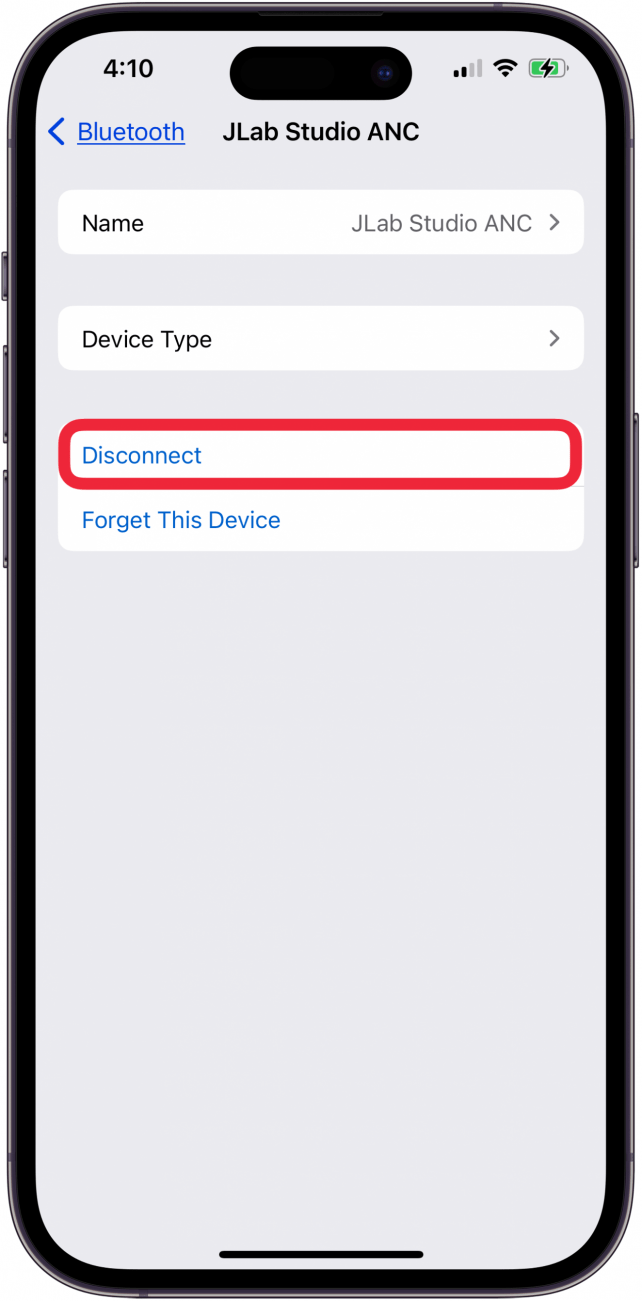
Musikbibliothek entsynchronisieren & neu synchronisieren
Musik-App löschen & neu installieren
FAQ
- Wie man die automatische Musikwiedergabe auf iPhone & iPad stoppt: Quick Fixes

- Warum spielt mein iPhone von selbst Musik ab? Es gibt viele Gründe, warum das passieren kann. Bevor wir uns den komplizierteren Ursachen zuwenden, sollten wir ein paar einfache Dinge überprüfen:

- Stellen Sie zunächst sicher, dass keine Apps im Hintergrund ausgeführt werden, indem Sie den [App Switcher] (https://www.iphonelife.com/content/how-to-open-app-switcher-easily-swipe-between-apps-iphone-x) öffnen und alle musikbezogenen Apps schließen.
Wenn Apple Music im Hintergrund geöffnet war, deaktivieren Sie Autoplay in Apple Music, um die automatische Wiedergabe von Musik auf Ihrem iPhone zu stoppen.
Da Sie nun sicher sind, dass Hintergrund-Apps nichts mit der automatischen Musikwiedergabe auf Ihrem iPhone zu tun haben, können Sie einige weitere einfache Lösungen ausprobieren:
Entdecke die versteckten Funktionen deines iPhonesErhalte täglich einen Tipp (mit Screenshots und klaren Anweisungen), damit du dein iPhone in nur einer Minute pro Tag beherrschen kannst.
Stellen Sie sicher, dass Ihr iPhone oder iPad auf die neueste Version von iOS oder iPadOS aktualisiert ist.
Versuchen Sie einen harten Neustart.
Wenn diese ersten Schritte die unerwünschte Musik auf Ihrem iPhone nicht abstellen, lesen Sie weiter.
- Überprüfen Sie die Einstellungen für Sounds und Haptik

- Es ist möglich, dass Ihr iPhone Musik abspielt, obwohl keine Programme geöffnet sind, weil Sie einen Song als Klingelton oder Benachrichtigung eingestellt haben. So überprüfen Sie, ob dies der Fall ist:

- Öffnen Sie die App Einstellungen.

- Tippen Sie auf Töne & Haptik.
Überprüfen Sie Ihren Klingelton und Textton, um festzustellen, ob ein Lied und nicht ein Klingelton eingestellt ist.
Wenn dies der Fall ist, können Sie [Klingelton ändern] (https://www.iphonelife.com/content/how-to-change-your-default-ringtone-iphone) oder [Textton] (https://www.iphonelife.com/content/custom-text-tones-iphone-heres-how-ios-15-update), wenn der ausgewählte Song Sie stört.
Sie können auch die anderen Kategorien unter „Klingelton“ und „Textton“ überprüfen, um festzustellen, ob Sie versehentlich ein Lied für diese Benachrichtigungen ausgewählt haben. Das ist zwar unwahrscheinlich, aber es lohnt sich, nachzusehen!
Zurück zum Anfang
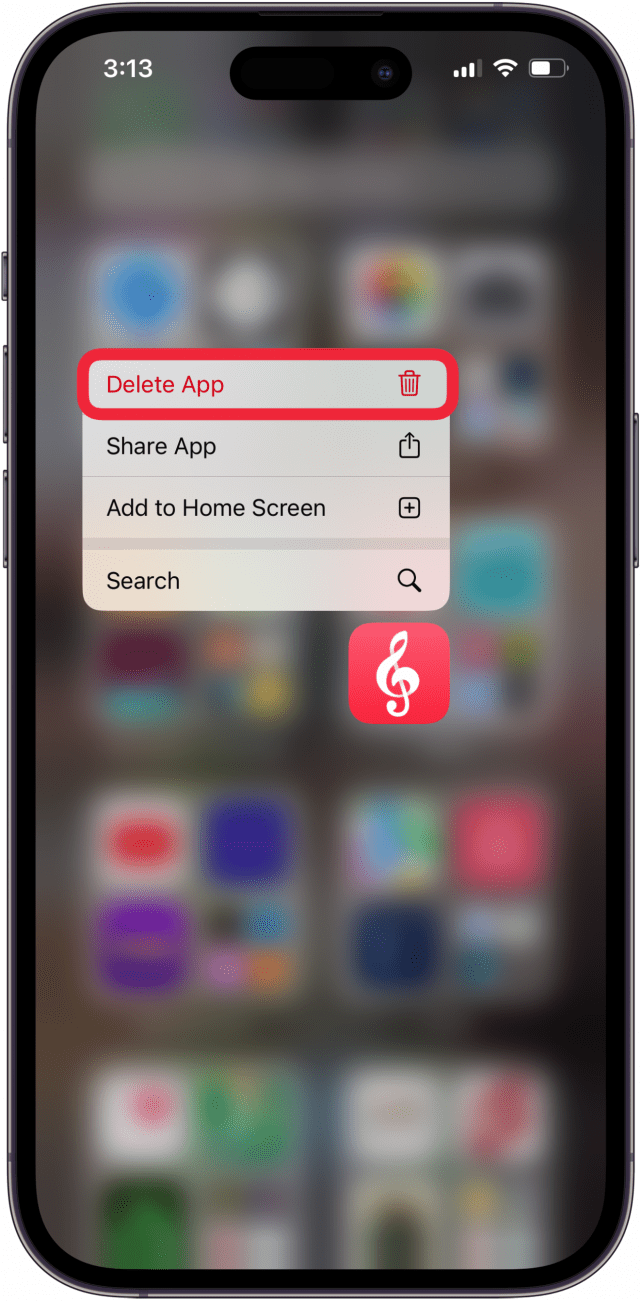
Koppeln von Kopfhörern, Ohrhörern und Lautsprechern aufheben
Wenn Ihr iPhone von sich aus Musik abspielt, könnte das an einem fehlerhaften Gerät liegen, das über Bluetooth angeschlossen ist. Wenn das Problem auftritt, während Sie ein bestimmtes Bluetooth-Gerät verwenden, trennen Sie das Bluetooth-Gerät und prüfen Sie, ob das Problem aufhört. Wenn ja, versuchen Sie, einen anderen Lautsprecher oder Kopfhörer zu verwenden, um zu sehen, ob das Problem behoben ist. Wenn ja, bedeutet dies, dass Ihr altes Bluetooth-Gerät den Fehler verursacht hat!Zurück zum Anfang
Überprüfen Sie auf installierte Verknüpfungen
Könnte eine Verknüpfung die Ursache dafür sein, dass Ihr iPhone Musik abspielt, obwohl keine Anwendungen geöffnet sind? Das ist unwahrscheinlich, es sei denn, jemand spielt Ihnen einen ausgeklügelten Streich, aber es ist leicht zu überprüfen.
- Öffnen Sie die App Verknüpfungen.
- Tippen Sie unten auf der Seite auf die Registerkarte Verknüpfungen und scrollen Sie dann durch Ihre Verknüpfungen, um zu sehen, ob es eine gibt, die die automatische Musikwiedergabe verursacht.
- Wenn ja, [löschen Sie die Verknüpfung] (https://www.iphonelife.com/content/how-to-delete-shortcuts-iphone) und warten Sie ab, ob das Problem behoben ist. Wenn nicht, lesen Sie weiter!